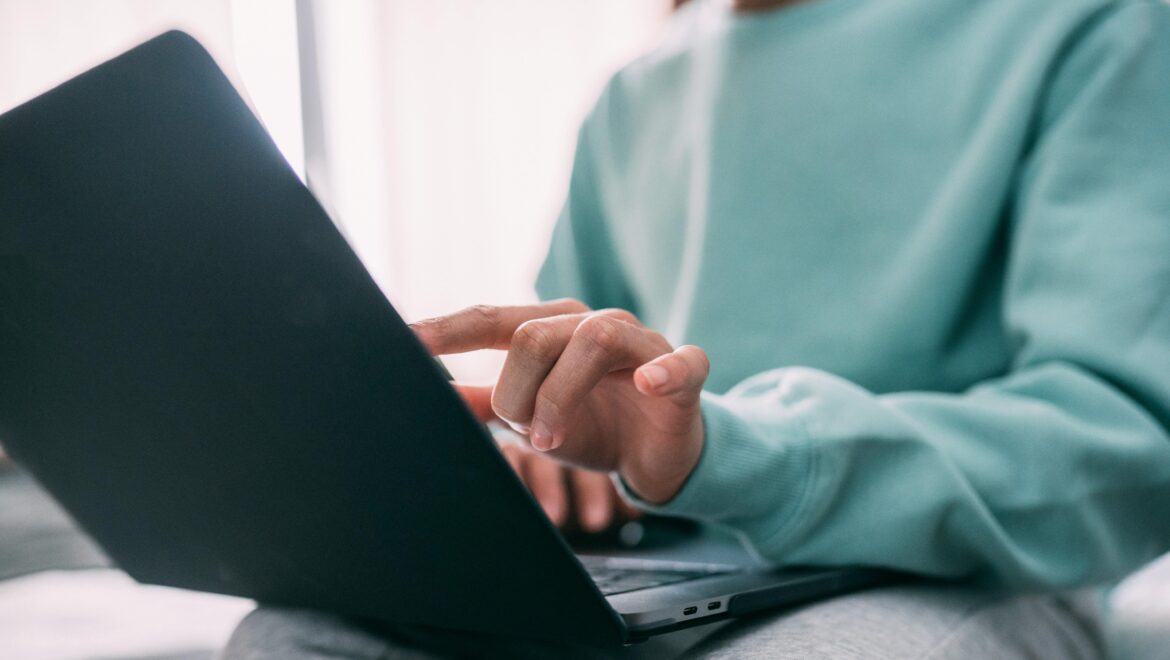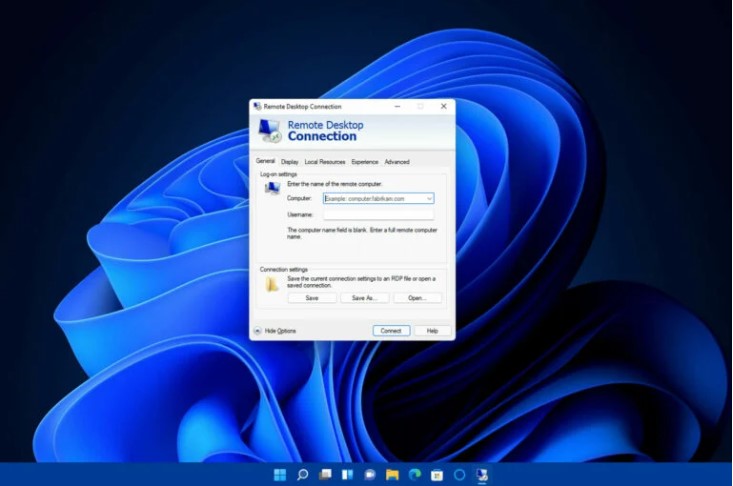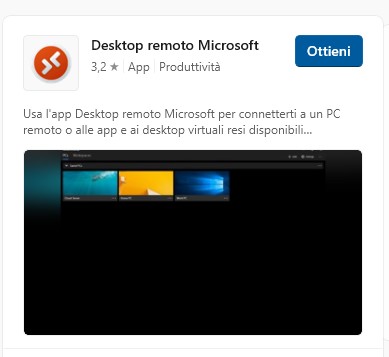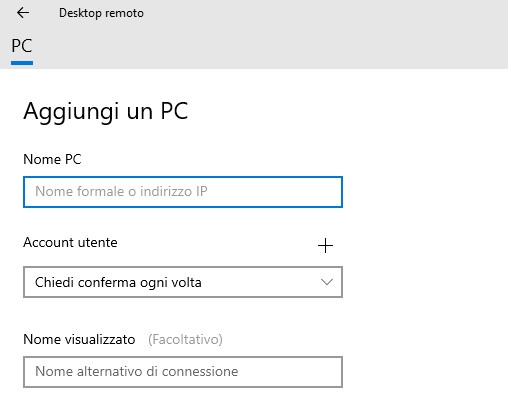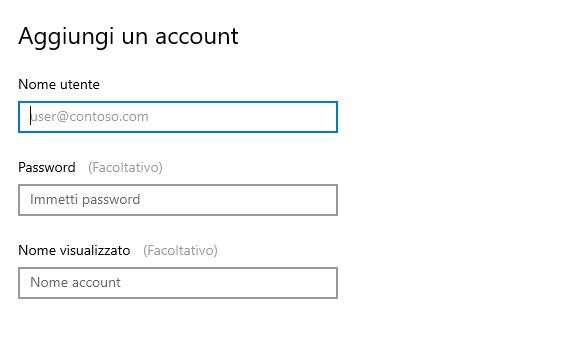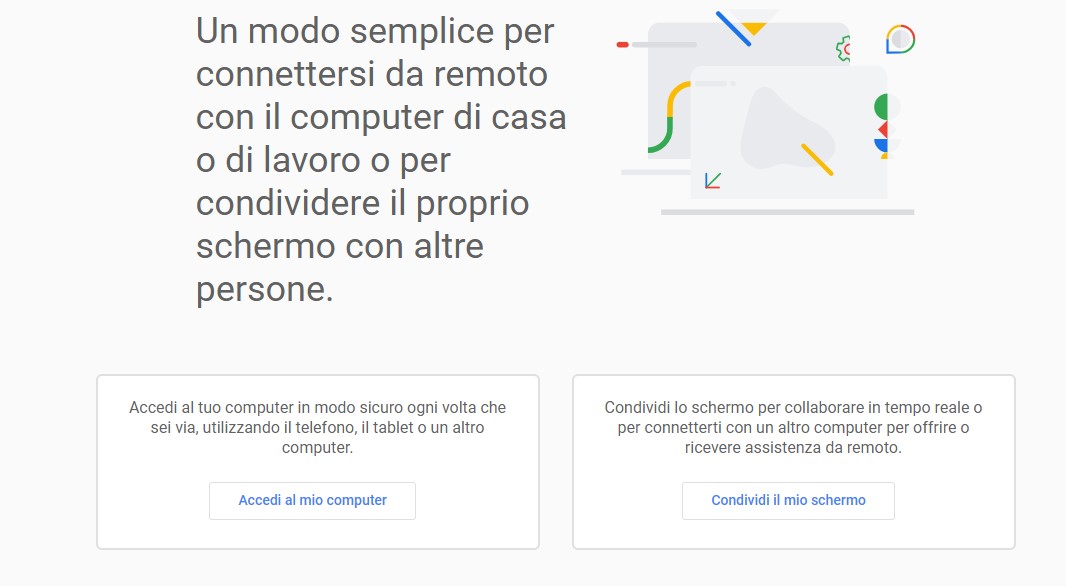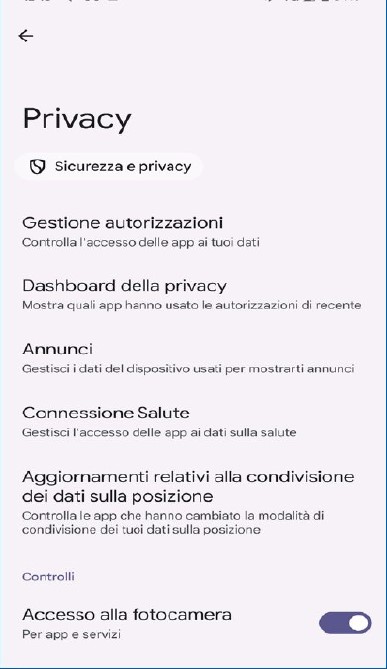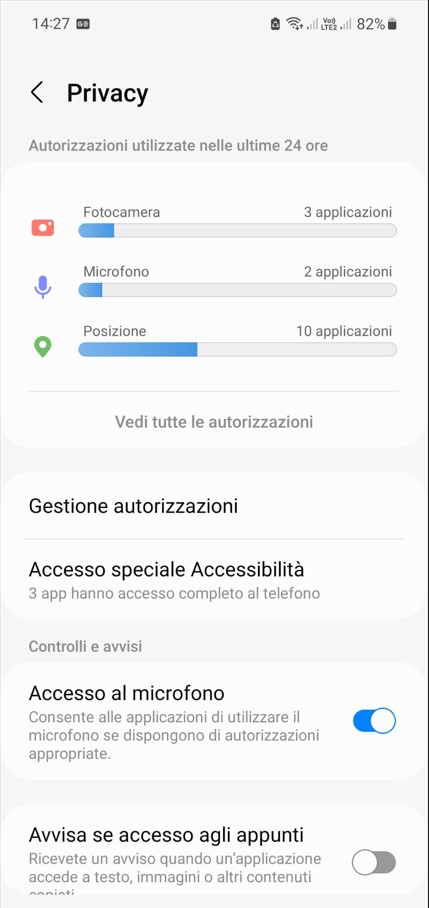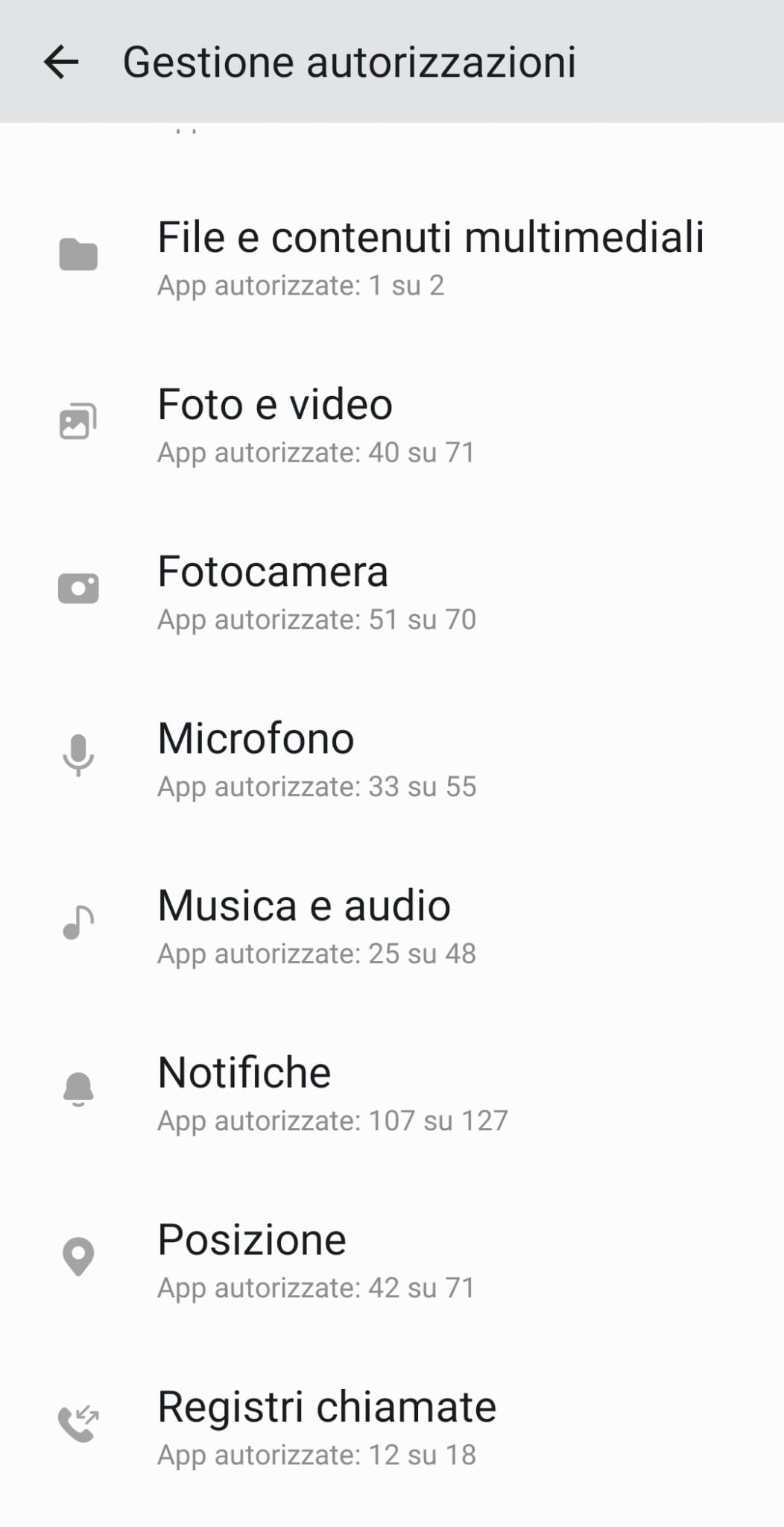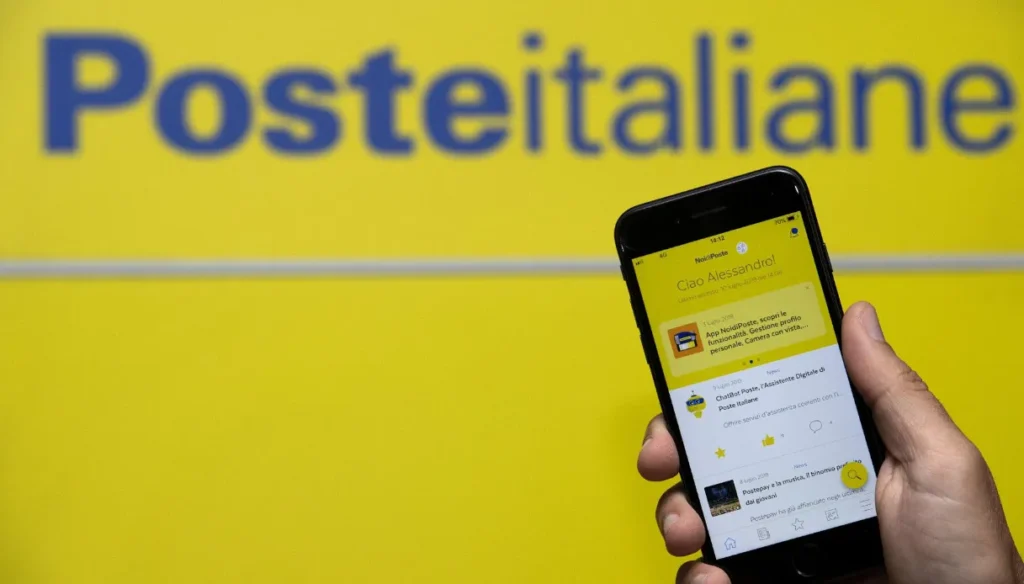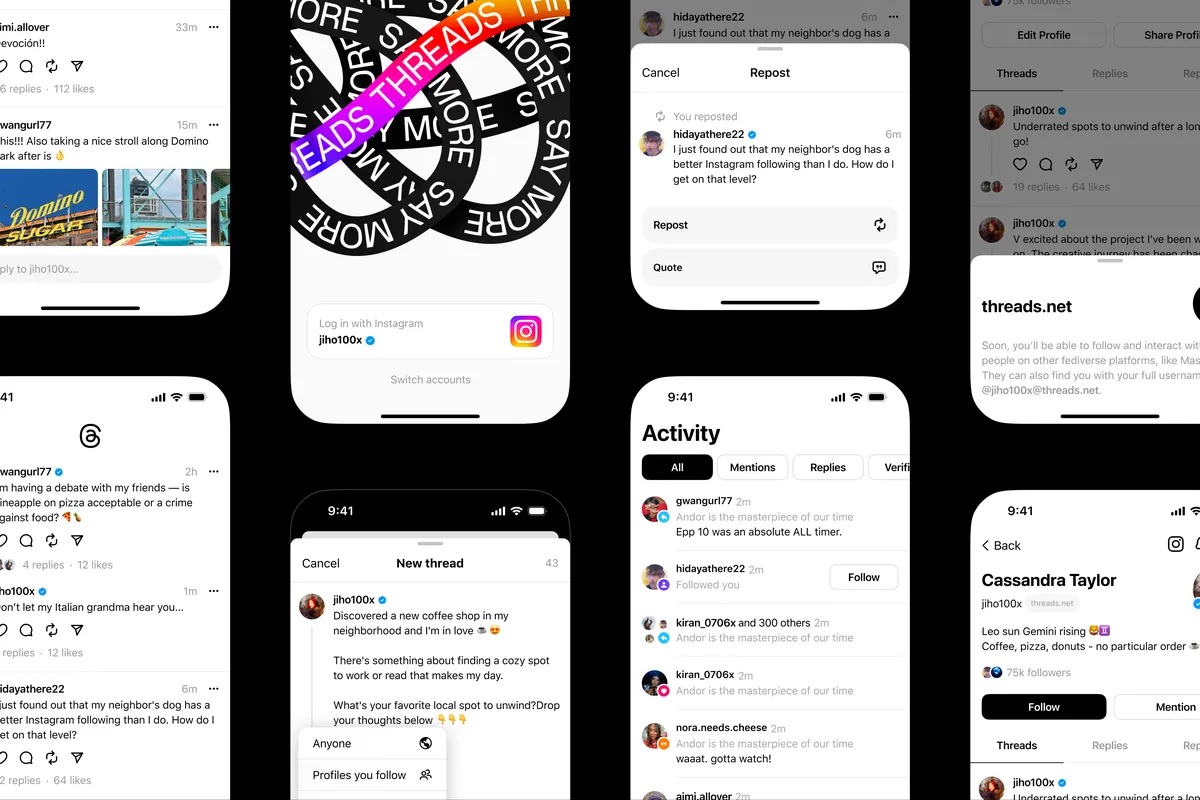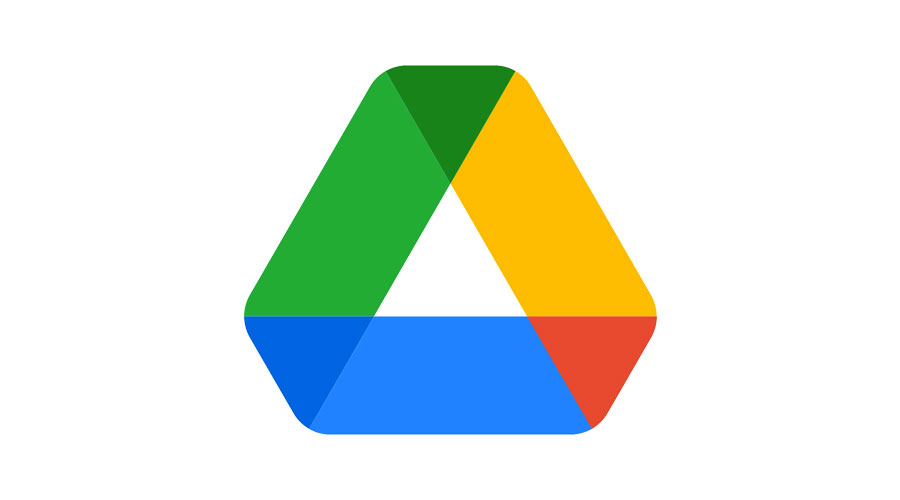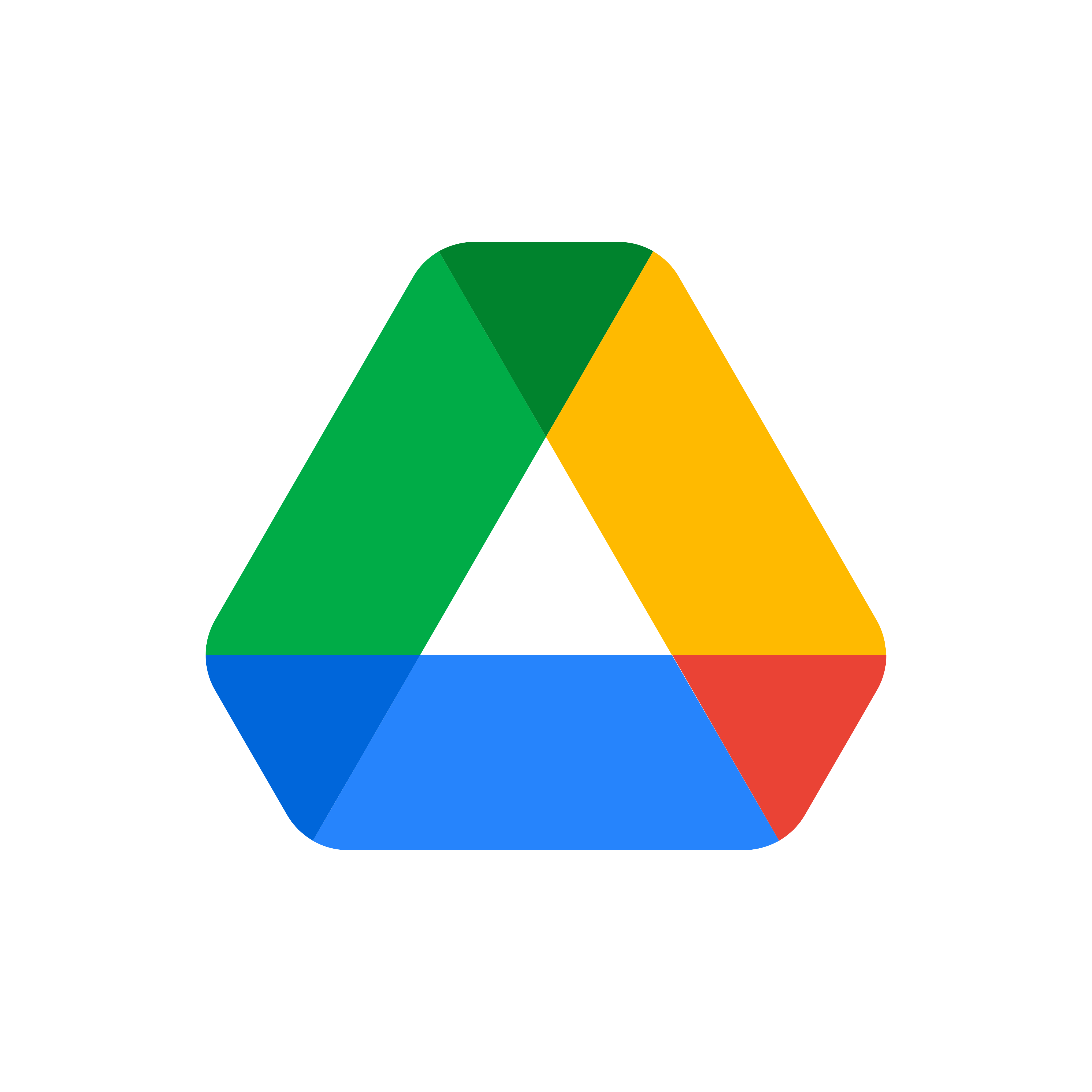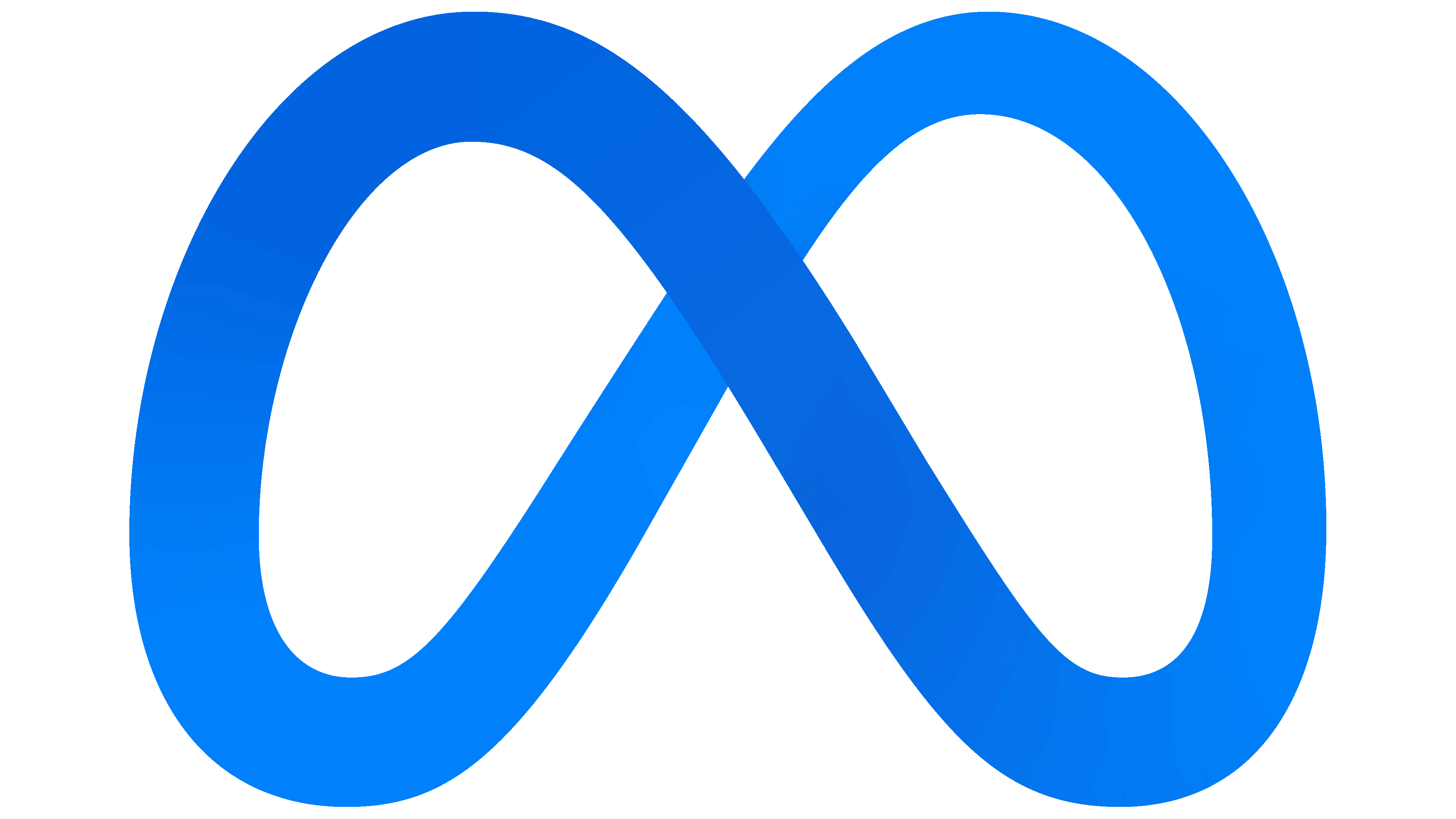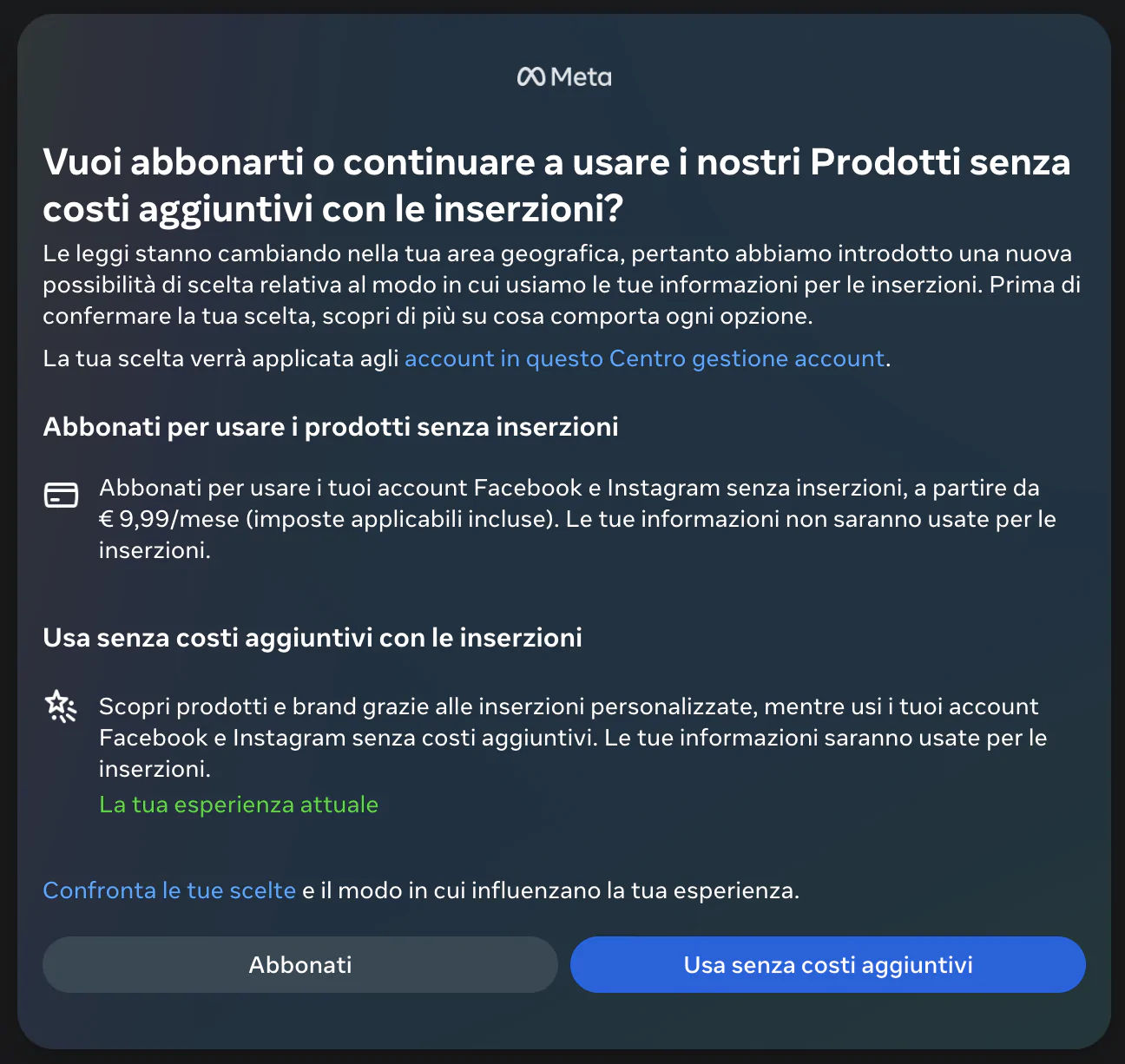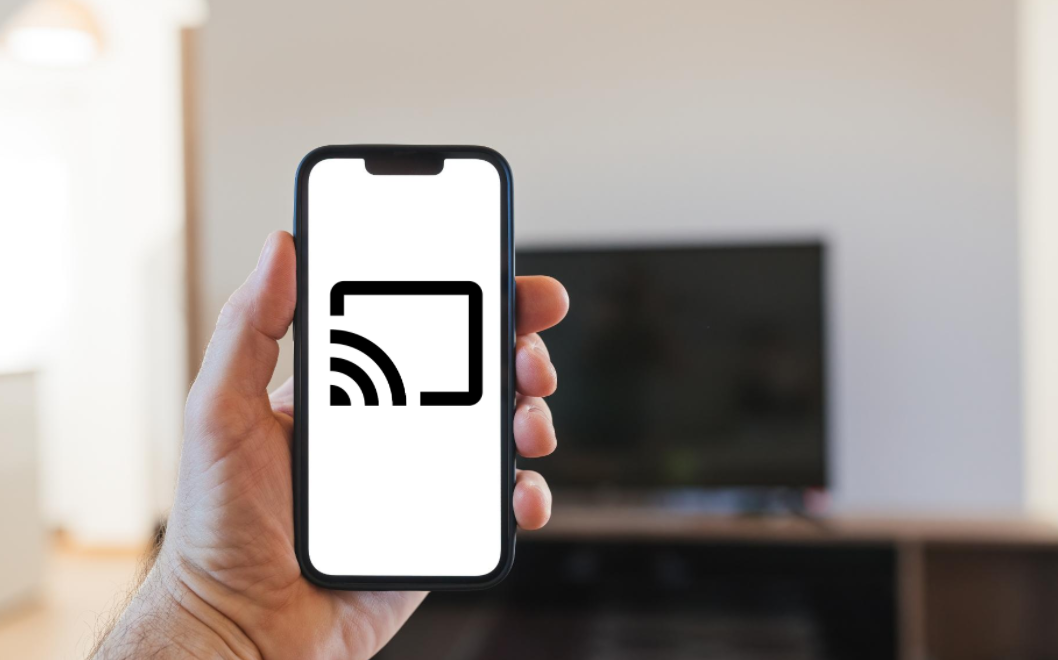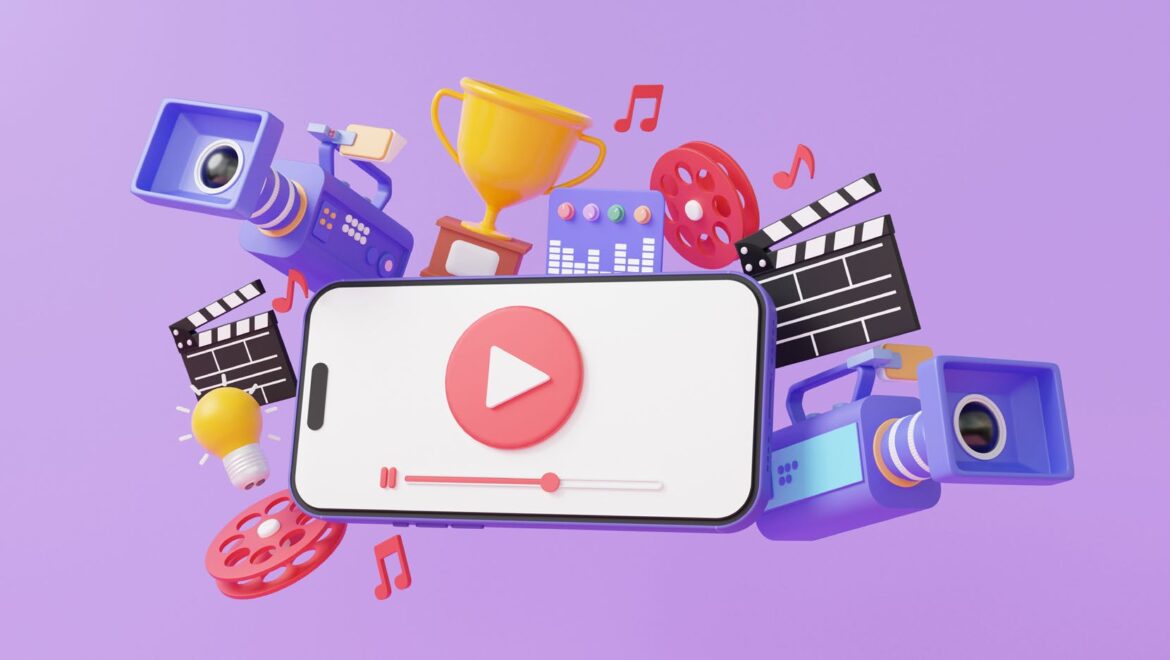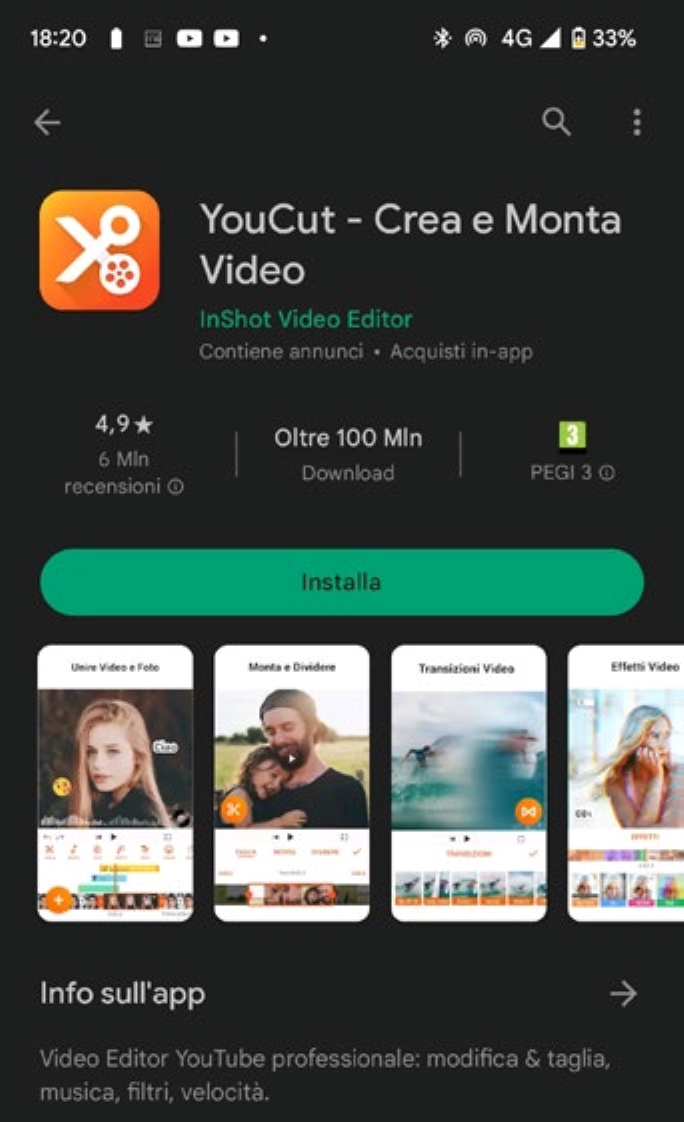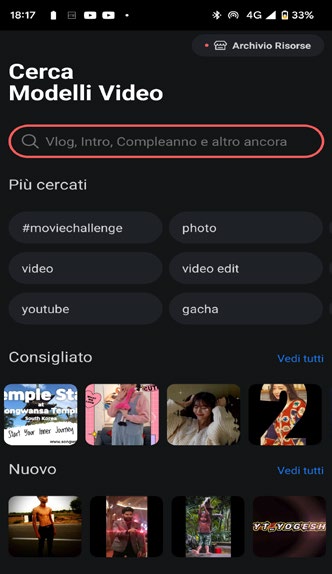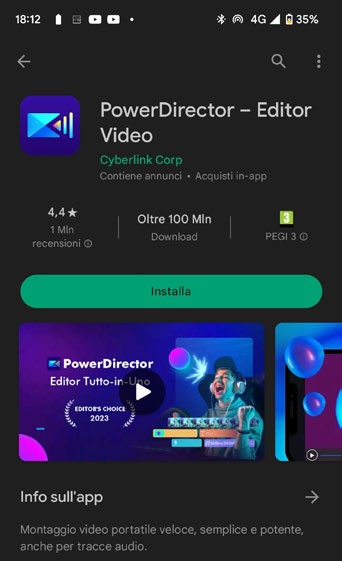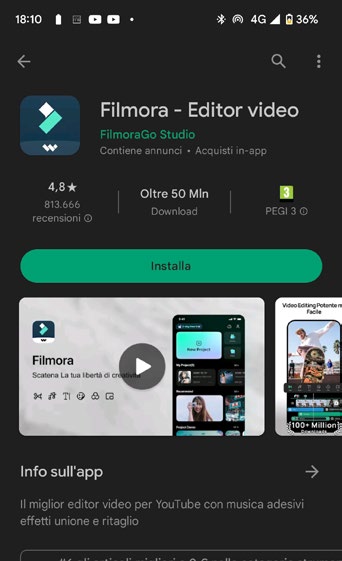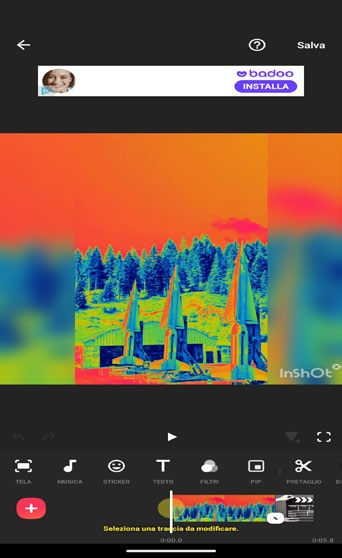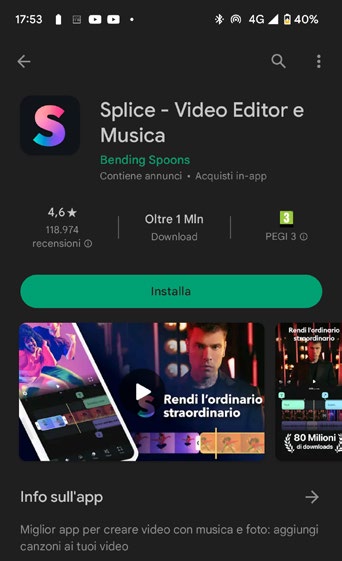Deepfake e sei il protagonista!
Con il deepfake puoi sostituire il tuo volto in un video qualsiasi usando solo il tuo pc. Vediamo come
Se sei interessato a creare deepfake, allora sei nel posto giusto. Questa guida per principianti ti darà
tutti i dettagli di cui hai bisogno per iniziare a crearli in modo semplice e divertente.
Spiegheremo passopasso come funziona questa tecnologia, quali strumenti e risorse ti servono e come mettere insieme il tuo primo deepfake. Alla fine di questa guida sarai un esperto! Quindi rilassati e preparati a imparare tutti i segreti di questa tecnologia sorprendente.
Cos’è il deepfake?
Deepfake è una tecnica che utilizza l’intelligenza artificiale per manipolare o generare immagini false o video di persone reali che sembrano autentici.
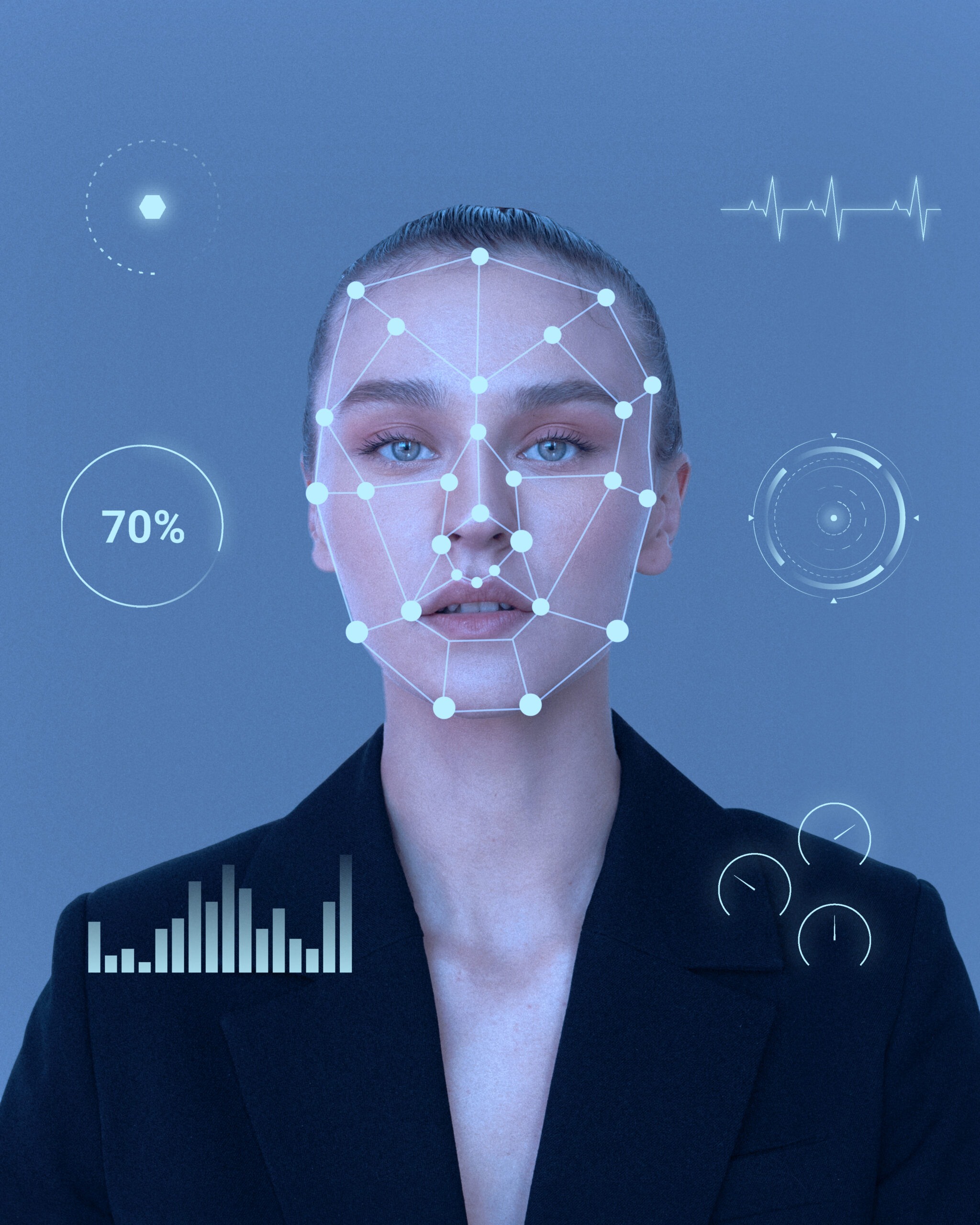
Può essere utilizzato per creare contenuti dannosi o illegali. Mentre questa tecnologia diventa più avanzata, diventa sempre più difficile distinguere tra immagini e video reali e falsi.
Come funziona?
Il Deepfake utilizza reti neurali, un tipo di apprendimento automatico che analizza grandi set di dati, per mappare le caratteristiche facciali di una persona su un’altra.
Più dati di allenamento vengono forniti al sistema, migliore sarà il risultato. I video di alta qualità richiedono tipicamente migliaia di immagini per addestrare il modello.
Cosè Facefusion?
Facefusion è uno strumento gratuito per PC che consente agli utenti di creare deepfake. È progettato per essere facile da usare anche per i principianti. Consente di fondere due volti in un video o in immagini statiche sostituendo le caratteristiche facciali di una persona con quelle di un’altra.
Puoi usarlo per creare contenuti divertenti da condividere con gli amici o per sperimentare con la tecnologia deepfake.
Come creare deepfake con Facefusion
Per creare un deepfake con Facefusion, devi prima raccogliere molte immagini delle due persone che desideri fondere. Più immagini fornirai, più accurato sarà il risultato.
Quindi, carica le immagini nel software, allinea i volti e regola le impostazioni per ottenere il risultato desiderato. Infine, fai clic su “Genera deepfake” e il software fonderà automaticamente i due volti nelle immagini o nel video da te scelto. Con un po ‘di pratica, puoi ottenere risultati piuttosto convincenti!
Come funziona questa tecnologia?
La tecnologia deepfake utilizza l’intelligenza artificiale e il machine learning per manipolare o generare immagini e video falsi ultrarealistici.
Come si creano?
I deepfake vengono creati utilizzando reti neurali che analizzano enormi set di dati, come foto e video, per rilevare e imitare le caratteristiche facciali di una persona.
La rete neurale può quindi applicare queste caratteristiche a un’altra persona, fondendo digitalmente i loro volti. Per creare un deepfake audio, vengono utilizzati set di dati di una persona che parla per generare una nuova registrazione vocale che imita la voce della persona.
A cosa servono?
I deepfake possono essere utilizzati sia per scopi positivi che negativi. Ad esempio, possono essere utilizzati per la post-produzione cinematografica, per migliorare gli effetti speciali o per dare vita a personaggi deceduti.

Tuttavia, possono anche essere utilizzati per diffondere disinformazione, per impersonare qualcuno online o per manipolare le elezioni.
Come si individua un deepfake?
Ci sono alcuni segni rivelatori che indicano che un video o un’immagine potrebbe essere un deepfake:
- Movimenti innaturali: I deepfake non sempre riescono a imitare perfettamente i movimenti umani naturali.
- Guarda se ci sono movimenti rigidi o innaturali.
- Occhi strani: Gli occhi sono difficili da replicare e spesso appaiono innaturali o fuori fuoco in un deepfake.
- Bordi sfocati: I deepfake spesso hanno un aspetto leggermente sfocato, soprattutto lungo i bordi del viso.
- Asincronia labiale: Controlla se le labbra si sincronizzano perfettamente con l’audio. Spesso nei deepfake l’asincronia labiale è evidente.
- Glitch e artefatti: A volte i deepfake presentano piccoli difetti come glitch, scintillii o artefatti nel video che rivelano che non è autentico.
Programmi e app per creare deepfake
FaceApp
FaceApp è un’applicazione gratuita disponibile per iOS e Android che permette di modificare le foto con filtri e effetti, tra cui l’invecchiamento del viso, il cambio di genere e l’aggiunta di sorrisi. Quest’app usa l’intelligenza artificiale per creare immagini realistiche.
Anche se l’app è gratuita, alcune funzioni aggiuntive sono disponibili tramite acquisti in-app.
DeepFaceLab
DeepFaceLab è un software open source gratuito per Windows, Linux e Mac che utilizza reti neurali per generare deepfake. È piuttosto complesso da usare e richiede una scheda grafica dedicata per funzionare, ma produce risultati molto realistici.
DeepFaceLab permette di combinare e sostituire i volti nelle foto e nei video, nonché di modificare l’espressione facciale e l’illuminazione.
Zao
Zao è un’app per la creazione di deepfake che sfrutta la tecnologia di riconoscimento facciale per sostituire i volti in brevi video selfie.
L’app sovrappone il tuo volto a quello di personaggi di film, show televisivi o celebrità in brevi clip video, sincronizzando le labbra con l’audio. Zao è disponibile solo per iOS, anche se una versione Android potrebbe arrivare in futuro.
DeepNude
DeepNude è un software controversa di deep learning che è in grado di generare immagini nude di donne da normali foto che indossano abiti. Funziona “spogliando” le donne nelle foto e generando immagini nude artificiali che sembrano incredibilmente realistiche. DeepNude è stato chiuso dai creatori dopo le critiche sul potenziale uso improprio, ma il codice sorgente è trapelato online.
Questi sono alcuni dei programmi e delle app più famosi per creare deepfake. Come sempre, fai attenzione a usare queste tecnologie in modo etico e responsabile. I deepfake possono essere utilizzati per scopi di intrattenimento innocuo, ma anche per la disinformazione e la manipolazione.
Aspetti positivi e negativi
I deepfake sono spesso associati a preoccupazioni legittime sulla disinformazione e sulla manipolazione dei media. Tuttavia, questa tecnologia ha anche degli usi positivi che vale la pena considerare.
Utilizzo positivo
I deepfake possono essere utilizzati per creare contenuti di intrattenimento convincenti, come film blockbuster con attori digitali o filmati musicali con cantanti del passato. Possono anche essere utilizzati per scopi educativi, ad esempio per ricreare figure storiche e farle parlare agli studenti.
Alcune aziende stanno li sperimentando per creare assistenti virtuali digitali più realistici e coinvolgenti. I deepfake possono anche essere utilizzati per creare contenuti di realtà virtuale e realtà aumentata più immersivi.
Utilizzo negativo
Sfortunatamente, i deepfake vengono spesso utilizzati per diffondere disinformazione e manipolare l’opinione pubblica. Sono stati utilizzati, purtroppo, per creare video falsi di politici che dicono o fanno cose che non hanno mai detto o fatto nella vita reale. Questi video falsi possono essere diffusi sui social media, dove è difficile distinguere il vero dal falso.
I deepfake porno, in cui il volto di una persona viene inserito sul corpo di un attore porno senza il loro consenso, sono un altro uso negativo preoccupante della tecnologia. Questi infatti possono essere utilizzati per molestare, ricattare e intimidire le vittime.
In definitiva, la tecnologia deepfake può essere utilizzata sia per scopi positivi che negativi. È importante che i ricercatori e i politici riflettano attentamente su come regolamentare e controllare questa potente tecnologia in modo da massimizzarne i benefici e minimizzarne i danni. Una comprensione più profonda dei deepfake e delle loro implicazioni è fondamentale per creare contromisure efficaci contro i loro usi dannosi.